今天图老师小编要跟大家分享Photoshop快速让模糊的五官变清晰,精心挑选的过程简单易学,喜欢的朋友一起来学习吧!
【 tulaoshi.com - PS相片处理 】
本教程介绍一种非常实用的图片清晰处理方法。主要是运用高反差保留这款滤镜来现实。大致过程:先复制原始图片,去色后执行高反差保留,数值自定。确定后适当更改图层混合模式即可现实锐化效果。还可以用蒙版来控制需要锐化的区域。 原图



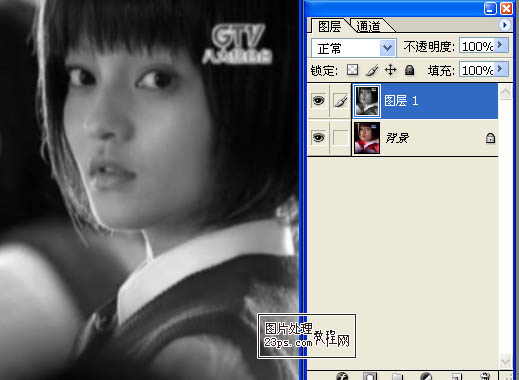
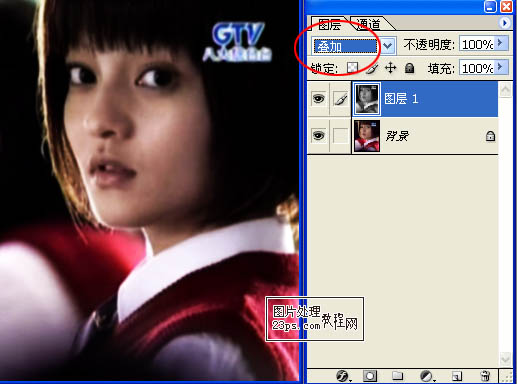

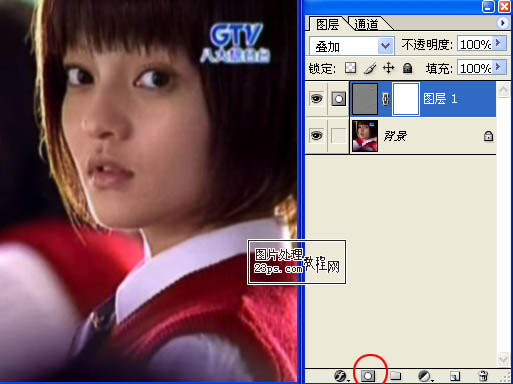

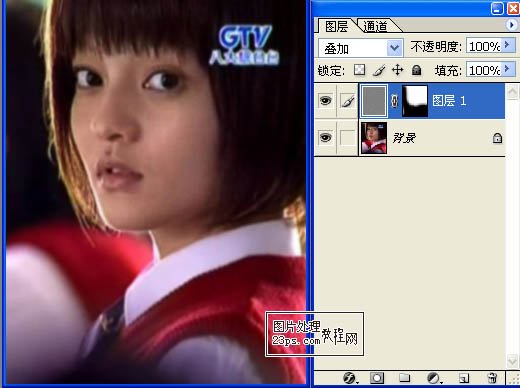



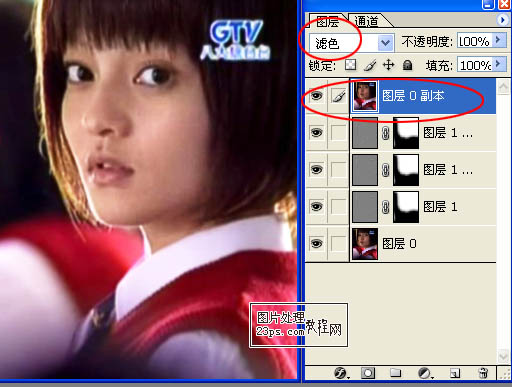
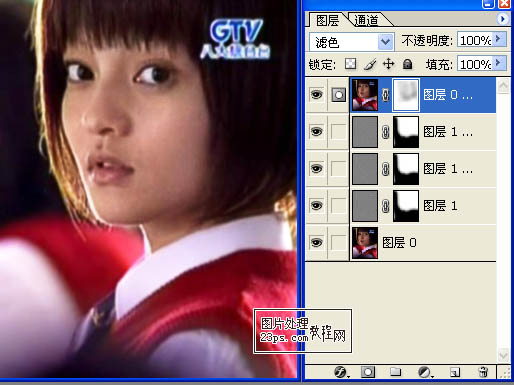

来源:http://www.tulaoshi.com/n/20160201/1524672.html
看过《Photoshop快速让模糊的五官变清晰》的人还看了以下文章 更多>>